Microsoft Word, sebagai perangkat lunak pengolah kata paling populer di dunia, menawarkan fleksibilitas luar biasa dalam menciptakan dokumen yang menarik dan informatif. Salah satu fitur penting yang seringkali terlewatkan adalah kemampuan untuk mengubah orientasi halaman menjadi landscape (horizontal). Layout landscape, dengan lebar yang lebih besar daripada tingginya, sangat ideal untuk menampilkan tabel lebar, grafik kompleks, diagram alir, presentasi visual, dan konten lain yang membutuhkan ruang horizontal yang lebih luas.
Artikel ini akan memandu Anda melalui berbagai metode untuk mengubah layout Word menjadi landscape, mulai dari perubahan sederhana pada seluruh dokumen hingga penerapan layout landscape pada bagian-bagian tertentu. Mari kita telaah langkah-langkahnya secara mendalam agar Anda dapat mengoptimalkan penggunaan layout landscape dalam dokumen Word Anda.
Mengapa Menggunakan Layout Landscape?
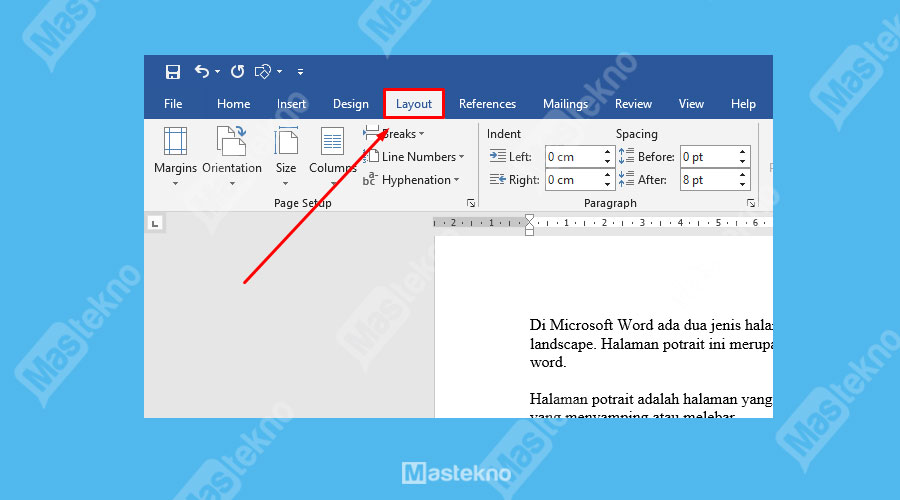
Sebelum kita membahas cara mengubah layout, penting untuk memahami manfaat dan skenario penggunaan layout landscape. Berikut beberapa alasan mengapa Anda mungkin ingin mempertimbangkan penggunaan layout landscape dalam dokumen Word Anda:
- Menampilkan Tabel Lebar: Tabel dengan banyak kolom akan lebih mudah dibaca dan dipahami dalam format landscape. Dengan ruang horizontal yang lebih luas, kolom-kolom tidak akan terpotong atau tumpang tindih.
- Grafik dan Diagram Kompleks: Grafik dan diagram yang kompleks, seperti diagram alir atau peta konsep, membutuhkan ruang yang cukup untuk menampilkan semua elemen dengan jelas. Layout landscape memberikan ruang yang dibutuhkan untuk menampilkan visualisasi ini secara efektif.
- Presentasi Visual: Jika Anda membuat slide presentasi menggunakan Word, layout landscape adalah pilihan yang ideal. Layout ini menyerupai tampilan layar presentasi standar dan memungkinkan Anda mengatur elemen visual dengan lebih leluasa.
- Gambar dan Ilustrasi Lebar: Jika dokumen Anda berisi gambar atau ilustrasi lebar, layout landscape akan memungkinkan Anda menampilkan gambar tersebut tanpa perlu mengecilkan ukurannya secara signifikan.
- Brosur dan Poster: Layout landscape sangat cocok untuk membuat brosur, poster, atau materi pemasaran lainnya yang membutuhkan tampilan horizontal.
- Laporan Keuangan dan Data Spreadsheet: Laporan keuangan dan data spreadsheet seringkali memiliki banyak kolom data. Layout landscape akan memungkinkan Anda menampilkan data ini dengan lebih mudah dibaca dan dianalisis.
Metode 1: Mengubah Layout Seluruh Dokumen Menjadi Landscape
Metode ini adalah yang paling sederhana dan cocok jika Anda ingin mengubah orientasi seluruh dokumen Anda menjadi landscape. Berikut langkah-langkahnya:
- Buka Dokumen Word Anda: Buka dokumen Word yang ingin Anda ubah layoutnya.
- Akses Tab "Layout": Di bagian atas jendela Word, klik tab "Layout" (atau "Page Layout" di versi Word yang lebih lama).
- Klik "Orientation": Dalam grup "Page Setup", Anda akan menemukan tombol "Orientation". Klik tombol ini.
- Pilih "Landscape": Dari menu dropdown yang muncul, pilih opsi "Landscape".
Setelah Anda memilih "Landscape", seluruh dokumen Anda akan secara otomatis diubah orientasinya menjadi landscape. Semua halaman akan memiliki lebar yang lebih besar daripada tingginya.
Metode 2: Mengubah Layout Sebagian Dokumen Menjadi Landscape (Menggunakan Section Breaks)
Jika Anda hanya ingin mengubah orientasi sebagian dokumen Anda menjadi landscape, Anda perlu menggunakan fitur "Section Breaks". Section Breaks memungkinkan Anda membagi dokumen Anda menjadi beberapa bagian dengan pengaturan format yang berbeda, termasuk orientasi halaman. Berikut langkah-langkahnya:
-
Tentukan Lokasi Section Break: Identifikasi di mana Anda ingin memulai bagian landscape dan di mana Anda ingin kembali ke orientasi portrait (vertikal).
-
Sisipkan Section Break "Next Page":
- Letakkan kursor Anda di akhir halaman sebelum Anda ingin memulai bagian landscape.
- Buka tab "Layout" (atau "Page Layout").
- Klik "Breaks" dalam grup "Page Setup".
- Pilih "Next Page" dari bagian "Section Breaks". Ini akan memulai bagian baru di halaman berikutnya.
-
Ubah Layout Bagian Landscape:
- Letakkan kursor Anda di halaman yang baru Anda buat (bagian landscape).
- Buka tab "Layout" (atau "Page Layout").
- Klik "Orientation".
- Pilih "Landscape".
Perhatikan bahwa hanya bagian dokumen setelah section break yang akan berubah menjadi landscape. Bagian sebelumnya akan tetap dalam orientasi portrait.
-
Sisipkan Section Break untuk Kembali ke Portrait (Jika Diperlukan):
- Letakkan kursor Anda di akhir halaman landscape, sebelum Anda ingin kembali ke orientasi portrait.
- Buka tab "Layout" (atau "Page Layout").
- Klik "Breaks" dalam grup "Page Setup".
- Pilih "Next Page" dari bagian "Section Breaks".
-
Ubah Layout Bagian Portrait:
- Letakkan kursor Anda di halaman yang baru Anda buat (bagian portrait).
- Buka tab "Layout" (atau "Page Layout").
- Klik "Orientation".
- Pilih "Portrait".
Dengan mengikuti langkah-langkah ini, Anda dapat memiliki dokumen yang berisi campuran halaman portrait dan landscape sesuai kebutuhan.
Metode 3: Mengubah Layout Sebagian Dokumen Menjadi Landscape (Menggunakan Continuous Section Breaks)
Continuous Section Breaks memungkinkan Anda mengubah format bagian dokumen tanpa memulai halaman baru. Ini berguna jika Anda ingin bagian landscape berada di tengah halaman portrait. Berikut langkah-langkahnya:
- Tentukan Lokasi Continuous Section Break: Identifikasi di mana Anda ingin memulai dan mengakhiri bagian landscape dalam halaman yang sama.
- Sisipkan Continuous Section Break:
- Letakkan kursor Anda di awal bagian yang ingin Anda ubah menjadi landscape.
- Buka tab "Layout" (atau "Page Layout").
- Klik "Breaks" dalam grup "Page Setup".
- Pilih "Continuous" dari bagian "Section Breaks".
- Sisipkan Continuous Section Break di Akhir Bagian Landscape:
- Letakkan kursor Anda di akhir bagian yang ingin Anda ubah menjadi landscape.
- Buka tab "Layout" (atau "Page Layout").
- Klik "Breaks" dalam grup "Page Setup".
- Pilih "Continuous" dari bagian "Section Breaks".
- Ubah Layout Bagian Landscape:
- Letakkan kursor Anda di dalam bagian antara dua continuous section breaks.
- Buka tab "Layout" (atau "Page Layout").
- Klik "Orientation".
- Pilih "Landscape".
Dengan metode ini, Anda dapat memiliki bagian landscape di tengah halaman portrait. Namun, perlu diingat bahwa teks di bagian portrait akan menyesuaikan diri di sekitar bagian landscape.
Tips Tambahan untuk Mengoptimalkan Layout Landscape di Word:
- Margin: Sesuaikan margin halaman landscape Anda untuk mengoptimalkan ruang yang tersedia. Anda dapat mempersempit margin samping dan atas/bawah jika diperlukan.
- Header dan Footer: Header dan footer akan tetap muncul di bagian atas dan bawah halaman, terlepas dari orientasinya. Pastikan header dan footer Anda sesuai dengan layout landscape. Anda mungkin perlu menyesuaikan ukuran font atau posisi elemen di dalam header dan footer.
- Penomoran Halaman: Pastikan penomoran halaman Anda berlanjut dengan benar di seluruh dokumen, termasuk bagian landscape. Anda mungkin perlu menyesuaikan format penomoran halaman untuk bagian-bagian tertentu.
- Gunakan Table Tools: Saat bekerja dengan tabel di layout landscape, gunakan fitur Table Tools untuk mengatur ukuran kolom, perataan teks, dan batas tabel. Ini akan membantu Anda membuat tabel yang mudah dibaca dan menarik secara visual.
- Gunakan Text Boxes: Jika Anda ingin menempatkan teks di posisi tertentu dalam layout landscape, pertimbangkan untuk menggunakan text boxes. Text boxes memungkinkan Anda memposisikan teks secara bebas di halaman.
- Preview: Selalu preview dokumen Anda sebelum mencetak untuk memastikan bahwa layout landscape terlihat seperti yang Anda inginkan.
Kesimpulan:
Mengubah layout Word menjadi landscape adalah keterampilan penting untuk membuat dokumen yang efektif dan menarik secara visual. Dengan menguasai metode-metode yang telah dibahas di atas, Anda dapat dengan mudah menyesuaikan orientasi halaman dokumen Anda sesuai dengan kebutuhan Anda. Baik Anda ingin mengubah seluruh dokumen menjadi landscape, atau hanya sebagian, Word menyediakan alat yang Anda butuhkan untuk mencapai hasil yang optimal. Ingatlah untuk selalu mempertimbangkan konten dan tujuan dokumen Anda saat memilih orientasi halaman yang paling sesuai. Dengan latihan dan eksperimen, Anda akan menjadi ahli dalam mengoptimalkan layout landscape di Word dan menciptakan dokumen yang profesional dan informatif.



